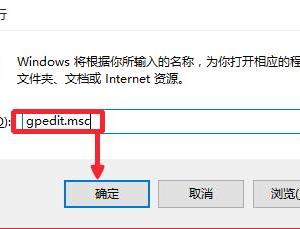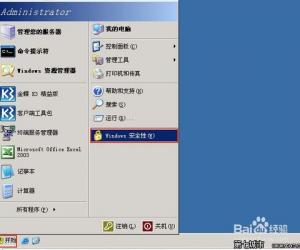电脑显示超频怎么办解决方法 电脑显示超频是什么意思
发布时间:2016-11-25 10:07:39作者:知识屋
电脑显示超频怎么办解决方法 电脑显示超频是什么意思。我们在长时间使用电脑的时候,总是会遇到很多的问题,这都是非常的正常的。当我们的电脑提示我们超频了,这是什意思呢?我们应该怎么去解决呢?一起来看看吧。

我们自己手动设置显示器频率造成超频的这种情况,如果是这种情况系统在一段时间内是可以自己恢复过来的,因为有一个还原功能,如果你在15秒时间没有任何操作他会自动还原你设置之前的状态。
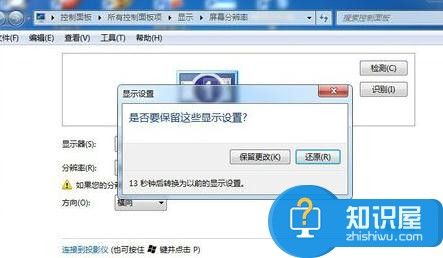
再说一种情况就是显示器配置低造成的,比如我们更换了主机,显示还是老显示器,主机配置好在家接上显示器用不了,显示超频,这个主机也没有毛病,显示器也没有毛病,只是显示器不支持电脑主机的最低要求频率,只能通过更换显示起来解决。
最后一种是驱动不兼容造成的,这种情况主要出现在电脑更新显卡,或者是主机重做系统,启动电脑以后显示超频,这个有可能是系统镜像文件制作不完善造成的,下面说一下解决方法:
首先启动电脑按F8进入安全模式。
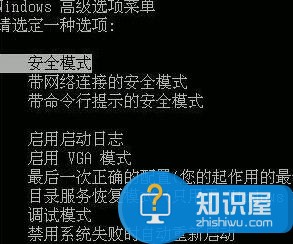
进入安全模式以后右键打开我的电脑,选择设备管理器,然后下拉滚动条找到显示适配器,不一样的电脑不一样的驱动型号。
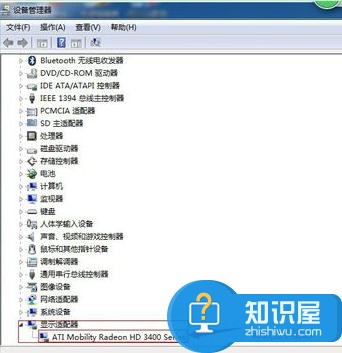
然后右键选择你的显卡驱动点击卸载,如果你显示器适配器下边有两个显卡驱动,那么你是双显卡驱动,如果你不确定是用的是哪个,那么就都卸载。
卸载完了就重启电脑,肯定能进入系统了,但是驱动被删除了,需要重新安装一下系统驱动,这个可以用驱动精灵来安装比较简单。
对于我们在遇到了电脑提示超频的问题的时候,我们就可以利用到上面给你们介绍的解决方法进行处理,希望能够对你们有所帮助。
知识阅读
软件推荐
更多 >-
1
 一寸照片的尺寸是多少像素?一寸照片规格排版教程
一寸照片的尺寸是多少像素?一寸照片规格排版教程2016-05-30
-
2
新浪秒拍视频怎么下载?秒拍视频下载的方法教程
-
3
监控怎么安装?网络监控摄像头安装图文教程
-
4
电脑待机时间怎么设置 电脑没多久就进入待机状态
-
5
农行网银K宝密码忘了怎么办?农行网银K宝密码忘了的解决方法
-
6
手机淘宝怎么修改评价 手机淘宝修改评价方法
-
7
支付宝钱包、微信和手机QQ红包怎么用?为手机充话费、淘宝购物、买电影票
-
8
不认识的字怎么查,教你怎样查不认识的字
-
9
如何用QQ音乐下载歌到内存卡里面
-
10
2015年度哪款浏览器好用? 2015年上半年浏览器评测排行榜!